Как сделать альбомную ориентацию на одну страницу в Word
Вы когда-нибудь составляли эссе или отчет(essay or report) и хотели включить большое изображение? Может быть, хороший график или диаграмма? Ответ заключается в том, чтобы поместить его на страницу в альбомной или горизонтальной верстке. Итак, вы пытаетесь это сделать, но тогда все страницы становятся альбомными.
Вот самый быстрый и простой способ сделать одну страницу альбомной(page landscape) в Word .

Кроме того, не стесняйтесь посмотреть видео(check out the video) , которое мы разместили на нашем канале YouTube,(YouTube channel) где мы проведем вас через те же шаги, что и в этой статье, только с акцентом!
Способ «укажи и щелкни», чтобы сделать одну страницу альбомной в Word(The Point & Click Way To Make One Page Landscape In Word)

- Выберите изображение или текст(image or text) , который мы хотим разместить на странице с альбомной ориентацией.

- Нажмите на вкладку Макет(Layout ) .

- Щелкните стрелку вниз под кнопкой « Поля ».(Margins )

- Нажмите «Пользовательские поля»…(Custom Margins…)

- В середине окна « Параметры страницы(Page Setup) » нажмите кнопку « Пейзаж(Landscape) » .

- В нижней части окна «Параметры страницы(Page Setup window) » в поле « Применить к:(Apply to: ) » измените его на « Выбранный текст(Selected Text) » . Нажмите ОК(OK) .

Выбранное изображение или текст(image or text) теперь будут на отдельной странице с альбомной ориентацией. Измените размер диаграммы для наилучшего соответствия, и мы получим красивый отчет.

Как бы просто это ни было, это можно сделать быстрее, используя сочетания клавиш(using keyboard shortcuts) . Давайте рассмотрим, как использовать сочетания клавиш для создания одностраничного альбомного формата в Word .
Самый быстрый способ сделать одну страницу альбомной в Word(The Fastest Way To Make One Page Landscape In Word)
Насколько быстрее этот метод? Я замерил время, используя метод «укажи и щелкни» и метод «только горячие клавиши». После того, как я попрактиковался с сочетаниями клавиш несколько раз, это заняло менее 30 секунд, тогда как метод «укажи и щелкни» занял около минуты.
Использование сочетаний клавиш для выполнения наиболее частых задач не только экономит время, но и может сохранить ваше здоровье. У многих людей боли в запястьях на работе вызваны использованием мыши. Еще один дополнительный бонус — на работе вы будете выглядеть как суперзвезда. Вы будете делать что-то за секунды, тогда как другим нужны минуты.
Несмотря на то, что может показаться, что есть еще работа, она просто разбита, чтобы быть очень точным. Многие люди никогда не использовали сочетания клавиш таким образом, и мы не хотим, чтобы они разочаровались и сдались из-за того, что мы что-то упустили.
- Выберите изображение или текст(image or text) , который мы хотим разместить на странице с альбомной ориентацией.

- Нажмите клавишу Alt(Alt ) , затем нажмите P , чтобы перейти с вкладки « Главная(Home ) » на вкладку « Макет(Layout) ».
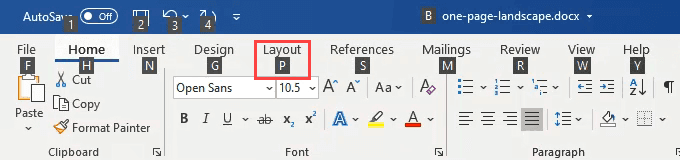
- Нажмите клавишу M , чтобы открыть раскрывающийся список кнопок «Поля(Margins button) ».

- Нажмите клавишу A , чтобы выбрать « Пользовательские поля…(Custom Margins…) » и откройте окно « Параметры страницы» .(Page Setup)

- Нажмите Alt + S , чтобы выбрать Альбомную(Landscape ) ориентацию.
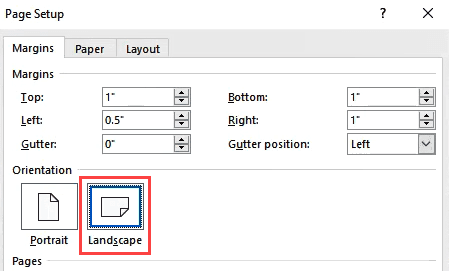
- Нажмите Alt + Y , чтобы выбрать поле « Применить к:(Apply to:) », затем один раз нажмите клавишу со стрелкой вниз, чтобы выбрать « Выделенный текст(Selected Text) » . Нажмите клавишу « Ввод(Enter) » один раз, чтобы выбрать « Выбранный текст(Selected Text ) », затем снова нажмите « Ввод(Enter ) » , чтобы применить настройку.

Окно «Параметры страницы(Page Setup window) » закроется, и теперь текст или изображение(text or image) будут находиться на странице с альбомной ориентацией(landscape layout page) .

Если вам нравится, насколько быстрее работают сочетания клавиш, взгляните на другие наши статьи, демонстрирующие магию сочетаний клавиш. Вы удивитесь, как вы выжили без этих 10 лучших сочетаний клавиш для Windows 10 . Если вы хотите, чтобы для чего-то был ярлык, вы также можете создать для него собственное сочетание клавиш в Windows 10(create custom keyboard shortcut for it in Windows 10) .
Есть(Got) отличные ярлыки, которыми можно поделиться? Или вопросы о других способах решения сложных задач в Office или Windows(Office or Windows) ? Разместите(Pop) его в комментариях ниже. Мы все здесь, чтобы учиться.
Related posts
Как Automatically Backup A Word Document в OneDrive
Как создать Greeting Card с MS Word
Как добавить или удалить Comments в Word
Как использовать Mail Merge в Word до Create Letters, Labels и конверты
Как создать Flowchart в Word and Excel
Как создать заполняемые формы в Word
Как печатать на конверте в Microsoft Word
Быстро добавить оглавление в документ Word
Как надежно Password Protect Excel File
Верните текст Caps Lock обратно в обычный текст в MS Word
12 полезных советов и рекомендаций по Microsoft Word
Как рассчитать Variance в Excel
Как вставить подпись в Microsoft Word Document
Как получить Microsoft Word бесплатно
4 Ways для запуска Microsoft Teams Poll во время встреч
Как изменить Background в Microsoft Teams
Как создать Gantt Charts в Microsoft Excel
Скрыть текст и показать скрытый текст в Word
Как отслеживать изменения в Word (в Интернете, на мобильных устройствах и на компьютере)
Как Group Worksheets в Excel
